Prima di usare Kia LIVE (se in dotazione)
Cos’è Kia LIVE?
Kia LIVE consente agli utenti di ricevere informazioni aggiuntive sul proprio sistema di navigazione per auto attraverso la rete online. Prima dell'uso, verificare che Kia LIVE sia attivato.
Fornisce precise informazioni sul traffico con aggiornamenti ogni due minuti. Impostando la destinazione, è possibile ricevere consigli per ricalcolare il percorso a seconda delle condizioni del traffico.
Fornisce informazioni sul parcheggio nelle principali città europee sulla mappa.
Fornisce informazioni in tempo reale sulle stazioni di ricarica e di servizio.
Fornisce i risultati relativi alla ricerca dei PDI in base alle informazioni sulla posizione in tempo reale.
Fornisce informazioni e previsioni meteo per cinque giorni, oltre alle informazioni meteo relative alle principali città europee presenti sulla mappa.
Infotraffico
Le informazioni attuali su eventi di traffico/strada vengono visualizzate in sintesi nell'elenco delle informazioni sul traffico. A seconda delle condizioni, questa funzione potrebbe non produrre risultati.
-
Premere [
 ] > Kia LIVE > Infotraffico.
] > Kia LIVE > Infotraffico.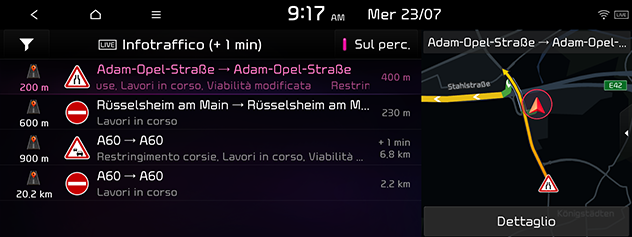
-
Premere [
 ] per passare alla schermata Filtra per opzioni.
] per passare alla schermata Filtra per opzioni. -
Viene visualizzato quando sono presenti informazioni sul traffico lungo il percorso o in prossimità della posizione corrente.
-
Verrà visualizzato il tempo totale di ritardo. Questo valore può essere diverso dalla somma di ciascun tempo di ritardo a causa degli arrotondamenti.
-
-
Per visualizzare le informazioni dettagliate, selezionare la voce desiderata da evidenziare e premerla ancora una volta.
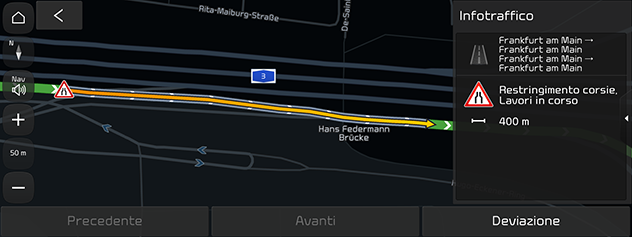
-
Deviazione: Ricalcola il percorso basandosi sulle informazioni sul traffico.
-
Parcheggi live
È possibile impostare un parcheggio come destinazione utilizzando diversi metodi di ricerca.
Questo fornisce informazioni sul parcheggio nelle principali città europee sulla mappa.
-
Premere [
 ] > Kia LIVE > Parcheggi live.
] > Kia LIVE > Parcheggi live.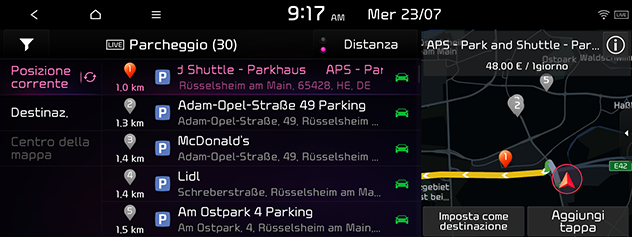
-
Premere Distanza o Prezzo per ordinare l’elenco in base alla distanza o al prezzo.
-
Premere [
 ] per passare alla schermata Filtra per opzioni.
] per passare alla schermata Filtra per opzioni. -
Premere [
 ] per visualizzare informazioni dettagliate su questo luogo.
] per visualizzare informazioni dettagliate su questo luogo.
-
-
Premere l’elemento desiderato dall’elenco.
-
Posizione corrente: Cerca i parcheggi attivi in prossimità della posizione attuale del veicolo.
-
Destinaz.: Cerca i parcheggi attivi in prossimità della destinazione selezionata.
-
Centro della mappa: Cercai parcheggi attivi intorno al cursore corrente quando si scorre la schermata della mappa.
-
-
Premere la posizione desiderata nell'elenco.
-
Premere Imposta come destinazione.

-
Aggiungi tappa: Aggiunge questa località come punto di passaggio al percorso corrente. Disponibile solo quando è impostata la destinazione.
-
Posizione salvata: Salva questa località nella Rubrica. Passa alla schermata di modifica della rubrica.
-
Parcheggi: Visualizza le informazioni sui parcheggi in prossimità di questa posizione.
-
-
Premere Avvia percorso.
-
Aggiungi tappa: Aggiunge questa località come punto di passaggio al percorso corrente.
-
Opzioni percorso: Impostare le opzioni di percorso che si desidera evitare.
-
Stazioni di carica live (solo veicoli EV)
È possibile impostare una stazione di ricarica come destinazione utilizzando diversi metodi di ricerca.
-
Premere [
 ] > Kia LIVE > Stazioni di carica live.
] > Kia LIVE > Stazioni di carica live.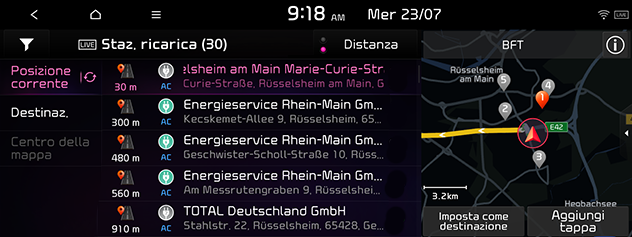
-
Premere Distanza o Prezzo per ordinare l’elenco in base alla distanza o al prezzo.
-
Premere [
 ] per passare alla schermata Filtra per opzioni.
] per passare alla schermata Filtra per opzioni. -
Premere [
 ] per visualizzare informazioni dettagliate su questo luogo.
] per visualizzare informazioni dettagliate su questo luogo.
-
-
Premere l’elemento desiderato dall’elenco.
-
Posizione corrente: Cerca le stazioni di ricarica in funzione in prossimità della posizione corrente del veicolo.
-
Destinaz.: Cerca le stazioni di ricarica in funzione in prossimità della destinazione corrente.
-
Centro della mappa: Cerca le stazioni di ricarica attive intorno al cursore corrente quando si scorre la schermata della mappa.
-
-
Premere la posizione desiderata nell'elenco.
-
Premere Imposta come destinazione.

-
Aggiungi tappa: Aggiunge questa località come punto di passaggio al percorso corrente. Disponibile solo quando è impostata la destinazione.
-
Posizione salvata: Salva questa località nella Rubrica. Passa alla schermata di modifica della rubrica.
-
Parcheggi: Visualizza le informazioni sui parcheggi in prossimità di questa posizione.
-
-
Premere Avvia percorso.
-
Aggiungi tappa: Aggiunge questa località come punto di passaggio al percorso corrente.
-
Opzioni percorso: Impostare le opzioni di percorso che si desidera evitare.
-
Stazioni di servizio live
È possibile impostare una stazione di servizio come destinazione utilizzando diversi metodi di ricerca.
-
Premere [
 ] > Kia LIVE > Stazioni di servizio live.
] > Kia LIVE > Stazioni di servizio live.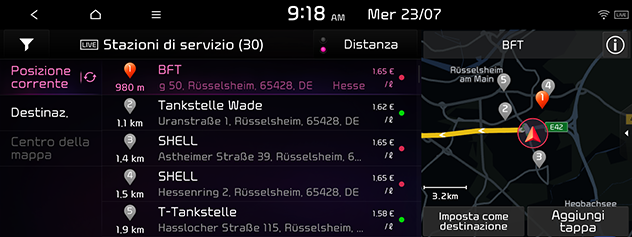
-
Premere Distanza o Prezzo per ordinare l’elenco in base alla distanza o al prezzo.
-
Premere [
 ] per passare alla schermata Filtra per opzioni.
] per passare alla schermata Filtra per opzioni. -
Premere [
 ] per visualizzare informazioni dettagliate su questo luogo.
] per visualizzare informazioni dettagliate su questo luogo.
-
-
Premere l’elemento desiderato dall’elenco.
-
Posizione corrente: Cerca le stazioni di servizio in funzione in prossimità della posizione attuale del veicolo.
-
Destinaz.: Cerca le stazioni di servizio in funzione in prossimità della posizione corrente del veicolo.
-
Centro della mappa: Cerca le stazioni di servizio in funzione intorno al cursore corrente quando si scorre la schermata della mappa.
-
-
Premere la posizione desiderata nell'elenco.
-
Premere Imposta come destinazione.
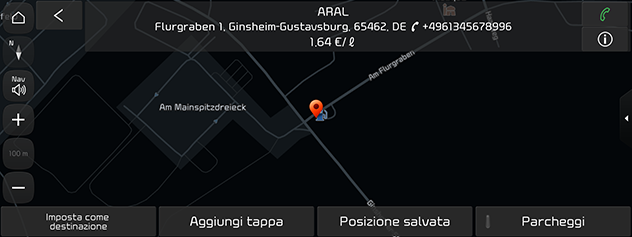
-
Aggiungi tappa: Aggiunge questa località come punto di passaggio al percorso corrente. Disponibile solo quando è impostata la destinazione.
-
Posizione salvata: Salva questa località nella Rubrica. Passa alla schermata di modifica della rubrica.
-
Parcheggi: Visualizza le informazioni sui parcheggi in prossimità di questa posizione.
-
-
Premere Avvia percorso.
-
Aggiungi tappa: Aggiunge questa località come punto di passaggio al percorso corrente.
-
Opzioni percorso: Impostare le opzioni di percorso che si desidera evitare.
-
POI online (Punti di Interesse) (se in dotazione)
È possibile impostare come destinazione un POI utilizzando diversi metodi di ricerca.
-
Premere [
 ] > Kia LIVE > POI online.
] > Kia LIVE > POI online.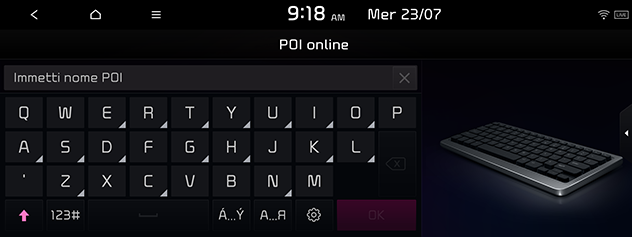
-
Inserire il nome del PDI desiderato (Punto di Interesse) e premere OK.
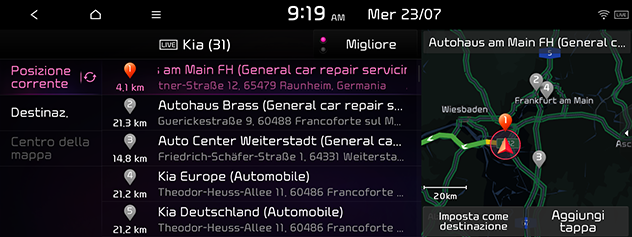
-
Premere Migliore o Distanza per ordinare l’elenco in base alla distanza o al nome.
-
-
Premere l’elemento desiderato dall’elenco.
-
Posizione corrente: Cerca i POI attivi in prossimità della posizione attuale del veicolo.
-
Destinaz.: Cerca i POI attivi in prossimità della destinazione corrente.
-
Centro della mappa: Cerca i POI attivi intorno al cursore corrente quando si scorre la schermata della mappa.
-
-
Premere la posizione desiderata nell'elenco.
-
Premere Imposta come destinazione.
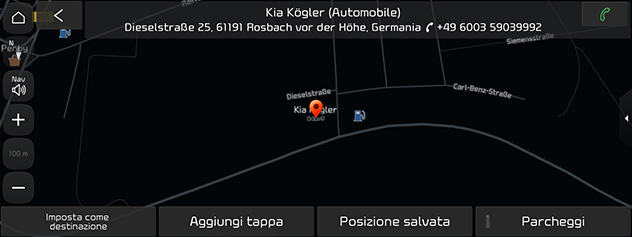
-
Aggiungi tappa: Aggiunge questa località come punto di passaggio al percorso corrente. Disponibile solo quando è impostata la destinazione.
-
Posizione salvata: Salva questa località nella Rubrica. Passa alla schermata di modifica della rubrica.
-
Parcheggi: Visualizza le informazioni sui parcheggi in prossimità di questa posizione.
-
-
Premere Avvia percorso.
-
Aggiungi tappa: Aggiunge questa località come punto di passaggio al percorso corrente.
-
Opzioni percorso: Impostare le opzioni di percorso che si desidera evitare.
-
Meteo (se in dotazione)
Questa funzione fornisce informazioni meteo per la giornata stessa e per i giorni successivi relative alla posizione attuale e alla destinazione.
-
Premere [
 ] > Kia LIVE > Meteo > Posizione corrente, Destinaz. o Preferiti.
] > Kia LIVE > Meteo > Posizione corrente, Destinaz. o Preferiti.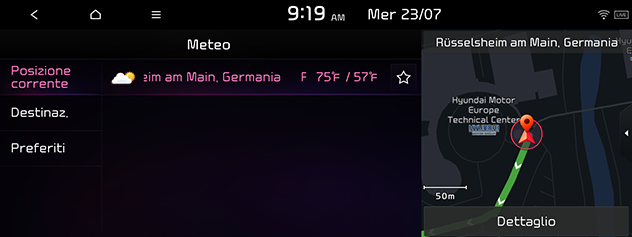
-
Posizione corrente: Mostra le informazioni meteo relative alla posizione attuale.
-
Destinaz.: Mostra le informazioni meteo relative alla destinazione scelta.
-
Preferiti: Mostra le informazioni meteo relative ai preferiti. Se non è stata salvata alcuna posizione, le informazioni non vengono visualizzate.
-
Premere [
 ] per salvare la posizione su Preferiti.
] per salvare la posizione su Preferiti.
-
-
Premi sulla lista desiderata per maggiori informazioni meteo.
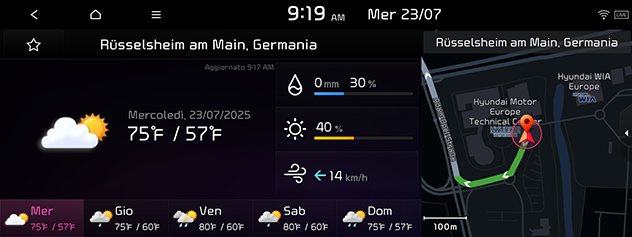
Se le posizioni preferite sono state già salvate nel menu Preferiti, è possibile controllare facilmente le informazioni meteo relative alle posizioni preferite.
Premere [![]() ] > Kia LIVE > Meteo > Preferiti.
] > Kia LIVE > Meteo > Preferiti.
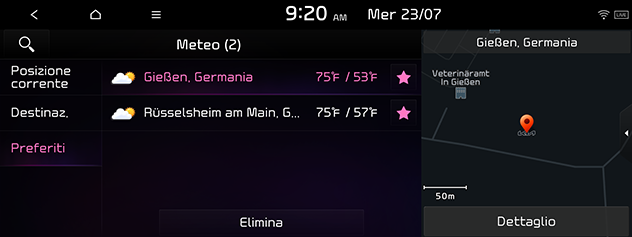
È inoltre possibile aggiungere la posizione corrente o la destinazione come preferiti.
Premere [![]() ] > Kia LIVE > Meteo > Posizione corrente o Destinaz. > [
] > Kia LIVE > Meteo > Posizione corrente o Destinaz. > [![]() ] nella lista.
] nella lista.
-
Premere [
 ] > Kia LIVE > Meteo > Preferiti > Elimina.
] > Kia LIVE > Meteo > Preferiti > Elimina.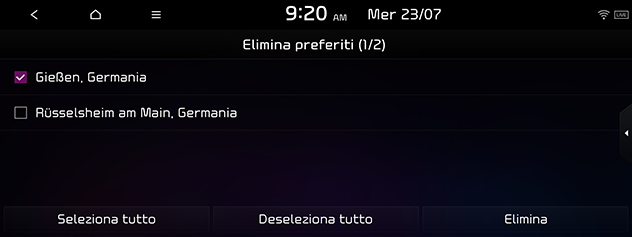
-
Selezionare l'elemento desiderato, quindi premere Elimina.
-
Seleziona tutto: Seleziona tutti gli elementi.
-
Deseleziona tutto: Deseleziona tutti gli elementi.
-
È possibile anche cancellare i preferiti nel menu Preferiti.
Premere [![]() ] > Kia LIVE > Meteo > Posizione corrente o Destinaz. > [
] > Kia LIVE > Meteo > Posizione corrente o Destinaz. > [ ] nella lista.
] nella lista.
Disponibilità di Kia LIVE per Paese
“O” : Disponibile, “X” : Non disponibile, “△” : Opzionale
|
Paese |
Codice |
CSO (Panoramica servizio nel Paese) Traffico |
CSO (Panoramica servizio nel Paese) Meteo |
CSO (Panoramica servizio nel Paese) Telecamera |
CSO (Panoramica servizio nel Paese) Ricerca server |
|
Albania |
ALB |
X |
O |
X |
△ |
|
Andorra |
AND |
O |
O |
O |
O |
|
Austria |
AUT |
O |
O |
O |
O |
|
Belgio |
BEL |
O |
O |
O |
O |
|
Bulgaria |
BGR |
X |
O |
O |
O |
|
Bosnia ed Erzegovina |
BIH |
X |
O |
△ |
△ |
|
Bielorussia |
BLR |
X |
O |
△ |
△ |
|
Svizzera |
CHE |
O |
O |
X |
O |
|
Cipro |
CYP |
X |
O |
△ |
O |
|
Repubblica Ceca |
CZE |
O |
O |
O |
O |
|
Germania |
DEU |
O |
O |
O |
O |
|
Danimarca |
DNK |
O |
O |
O |
O |
|
Spagna |
ESP |
O |
O |
O |
O |
|
Estonia |
EST |
O |
O |
O |
O |
|
Finlandia |
FIN |
O |
O |
O |
O |
|
Francia |
FRA |
O |
O |
O |
O |
|
Regno Unito |
GBR |
O |
O |
O |
O |
|
Gibilterra |
GIB |
O |
O |
△ |
O |
|
Grecia |
GRC |
O |
O |
O |
△ |
|
Croazia |
HRV |
O |
O |
O |
O |
|
Ungheria |
HUN |
O |
O |
O |
O |
|
Irlanda |
IRL |
O |
O |
△ |
O |
|
Islanda |
ISL |
O |
O |
△ |
O |
|
Italia |
ITA |
O |
O |
O |
O |
|
Liechtenstein |
LIE |
O |
O |
X |
O |
|
Lituania |
LTU |
O |
O |
O |
O |
|
Lussemburgo |
LUX |
O |
O |
O |
O |
|
Lettonia |
LVA |
O |
O |
O |
O |
|
Principato di Monaco |
MCO |
O |
O |
O |
O |
|
Moldavia |
MDA |
X |
O |
X |
△ |
|
Macedonia |
MKD |
X |
O |
X |
△ |
|
Malta |
MLT |
X |
O |
△ |
O |
|
Montenegro |
MNE |
X |
O |
X |
O |
|
Paesi Bassi |
NLD |
O |
O |
O |
O |
|
Norvegia |
NOR |
O |
O |
O |
O |
|
Polonia |
POL |
O |
O |
O |
O |
|
Portogallo |
PRT |
O |
O |
O |
O |
|
Romania |
ROU |
O |
O |
O |
O |
|
Russia |
RUS |
O |
O |
O |
O |
|
San Marino |
SMR |
O |
O |
△ |
O |
|
Serbia |
SRB |
X |
O |
O |
O |
|
Slovacchia |
SVK |
O |
O |
O |
O |
|
Slovenia |
SVN |
O |
O |
O |
O |
|
Svezia |
SWE |
O |
O |
O |
O |
|
Turchia |
TUR |
O |
O |
X |
O |
|
Ucraina |
UKR |
O |
O |
O |
O |
|
Città del Vaticano |
VAT |
X |
O |
O |
O |
|
Paese |
Codice |
CSO (Panoramica servizio nel Paese) Parcheggi (Fuori strada) |
CSO Parcheggi (Panoramica servizio nel Paese) (Su strada) |
CSO (Panoramica servizio nel Paese) Carburante |
CSO (Panoramica servizio nel Paese) EV (Veicoli elettrici) |
CSO (Panoramica servizio nel Paese) FCEV (Veicoli a celle di combustibile) |
|
Albania |
ALB |
O |
△ |
X |
△ |
X |
|
Andorra |
AND |
O |
△ |
O |
O |
X |
|
Austria |
AUT |
O |
△ |
O |
O |
O |
|
Belgio |
BEL |
O |
O |
O |
O |
O |
|
Bulgaria |
BGR |
O |
△ |
O |
O |
X |
|
Bosnia ed Erzegovina |
BIH |
O |
△ |
△ |
△ |
X |
|
Bielorussia |
BLR |
△ |
△ |
X |
X |
X |
|
Svizzera |
CHE |
O |
O |
O |
O |
O |
|
Cipro |
CYP |
O |
X |
O |
X |
X |
|
Repubblica Ceca |
CZE |
O |
O |
O |
O |
△ |
|
Germania |
DEU |
O |
O |
O |
O |
O |
|
Danimarca |
DNK |
O |
O |
O |
O |
O |
|
Spagna |
ESP |
O |
O |
O |
O |
O |
|
Estonia |
EST |
O |
△ |
△ |
O |
△ |
|
Finlandia |
FIN |
O |
O |
O |
O |
△ |
|
Francia |
FRA |
O |
O |
O |
O |
O |
|
Regno Unito |
GBR |
O |
O |
O |
O |
O |
|
Gibilterra |
GIB |
O |
X |
X |
X |
X |
|
Grecia |
GRC |
O |
△ |
O |
O |
X |
|
Croazia |
HRV |
O |
△ |
O |
O |
X |
|
Ungheria |
HUN |
O |
△ |
O |
O |
X |
|
Irlanda |
IRL |
O |
O |
O |
O |
X |
|
Islanda |
ISL |
O |
△ |
X |
O |
△ |
|
Italia |
ITA |
O |
O |
O |
O |
O |
|
Liechtenstein |
LIE |
O |
X |
O |
△ |
X |
|
Lituania |
LTU |
O |
△ |
△ |
O |
X |
|
Lussemburgo |
LUX |
O |
O |
O |
O |
X |
|
Lettonia |
LVA |
O |
△ |
△ |
O |
△ |
|
Principato di Monaco |
MCO |
O |
X |
O |
△ |
X |
|
Moldavia |
MDA |
O |
△ |
X |
X |
X |
|
Macedonia |
MKD |
O |
△ |
△ |
△ |
X |
|
Malta |
MLT |
O |
△ |
X |
O |
X |
|
Montenegro |
MNE |
O |
△ |
X |
X |
X |
|
Paesi Bassi |
NLD |
O |
O |
O |
O |
O |
|
Norvegia |
NOR |
O |
O |
O |
O |
O |
|
Polonia |
POL |
O |
O |
O |
O |
X |
|
Portogallo |
PRT |
O |
O |
O |
O |
X |
|
Romania |
ROU |
O |
△ |
O |
O |
X |
|
Russia |
RUS |
O |
O |
O |
O |
X |
|
San Marino |
SMR |
O |
△ |
O |
△ |
X |
|
Serbia |
SRB |
O |
△ |
△ |
O |
X |
|
Slovacchia |
SVK |
O |
△ |
O |
O |
X |
|
Slovenia |
SVN |
O |
△ |
O |
O |
X |
|
Svezia |
SWE |
O |
O |
O |
O |
O |
|
Turchia |
TUR |
O |
△ |
O |
O |
X |
|
Ucraina |
UKR |
O |
△ |
△ |
△ |
X |
|
Città del Vaticano |
VAT |
X |
X |
X |
X |
X |
-
La disponibilità di Kia LIVE può variare in base alla condizioni di servizio collegate.
-
I dati di Kia LIVE data potrebbero non corrispondere alle condizioni effettive.
-
La disponibilità di Kia LIVE potrebbe essere modificata senza preavviso ai fini del miglioramento del servizio.